- Problém s iCloud Drive, ktorý nie je vo vyhľadávači, sa môže vyskytnúť z niekoľkých dôvodov vrátane zlých aktualizácií.
- Uistite sa, že ste povolili iCloud Drive v možnosti Zobraziť položky vo vyhľadávači.
- Skontrolujte, či je synchronizácia s iCloud Drive dokončená. Prebiehajúca synchronizácia sa vo vyhľadávači nemusí zobraziť.
- Prípadne nainštalujte predchádzajúcu verziu systému macOS, aby ste obnovili funkčný stav počítača.
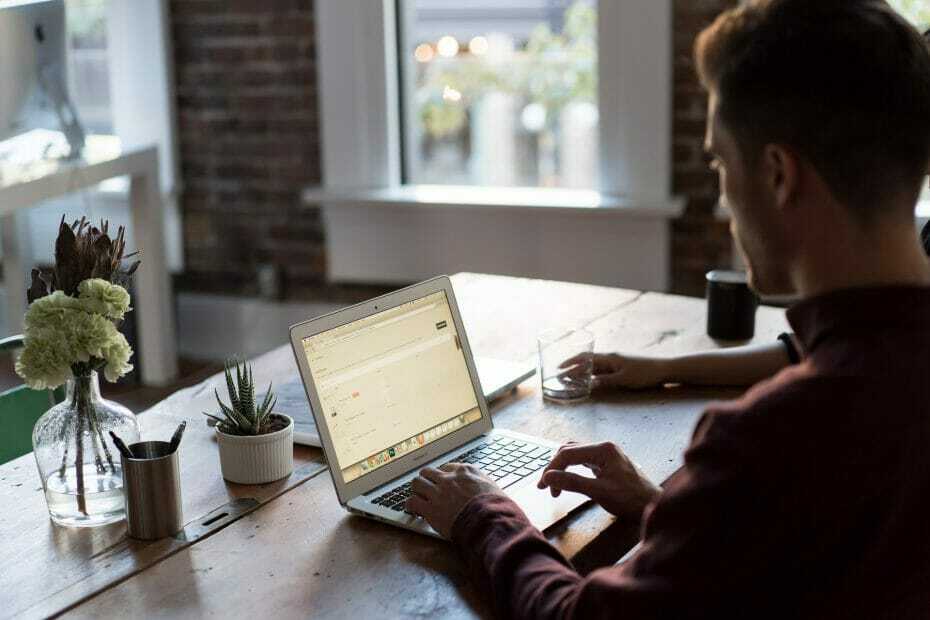
Veľa chýb a problémov spôsobuje neprehľadný systém. Vyčistí a optimalizuje váš systém. Stiahnite si ho teraz a zrýchlite svoj Mac OS iba v troch jednoduchých krokoch:
- Stiahnite a nainštalujte si práčku X9.
- Počkajte, kým sa spustí automatické skenovanie, aby sa našli problémy so systémom Mac OS.
- Kliknite Vyčistiť zbaviť sa všetkých možných problémov.
- Práčka X9 bola stiahnutá používateľom 0 čitateľov tento mesiac.
Niekoľko používateľov počítačov Mac využíva výhody iCloud Disk synchronizuje ich dôležité pracovné a osobné súbory a priečinky. Po nedávnej aktualizácii však niekoľko používateľov uviedlo, že jednotka iCloud Drive sa nenachádza vo vyhľadávači.
Zdá sa, že tento problém je bežnou záležitosťou macOS aktualizácie verzie beta. Beta verzia operačného systému umožňuje nadšencovi vyskúšať a vyskúšať nové funkcie predtým, ako ich zverejníme.
Aktualizácie verzie beta však zvyčajne pozostávajú z chýb, ktoré môžu narušiť niektoré funkcie. Našťastie v tomto prípade môžete obnoviť a opraviť disk iCloud Drive, ktorý nie je v aplikácii Finder, vykonaním niekoľkých rýchlych krokov na riešenie problémov.
Čo môžem urobiť, ak jednotka iCloud Drive nie je vo vyhľadávači?
1. Skontrolujte, či je synchronizácia dokončená
Po nainštalovaní aktualizácie bude iCloud Drive synchronizovať všetky dáta z cloudu do vášho počítač. V závislosti od veľkosti súboru môže dokončenie synchronizácie trvať dlho.
Platí to, aj keď obsah iCloud Drive vo vašom Macu už existoval. To, či synchronizácia disku iCloud Drive stále prebieha, môžete skontrolovať vo vyhľadávači.
Otvorte Finder a skontrolujte, či sa vedľa karty iCloud Drive nachádza kruhová lišta načítania. Kruhový pruh označuje, že súbory sa stále synchronizujú. Pred hľadaním priečinka vo vyhľadávači teda počkajte, kým dokončí proces.
Možno budete tiež chcieť skontrolovať, či je váš pripojenie k internetu pracuje. Ak neexistuje panel načítania alebo synchronizácia nebola dokončená a stále nemôžete nájsť iCloud Drive vo Finderi, uistite sa, že je povolené zobrazovať ho vo Finderi.
2. Skontrolujte, či je iCloud Drive povolený v Predvoľbách vyhľadávača
- Otvorte Finder na počítači Mac.
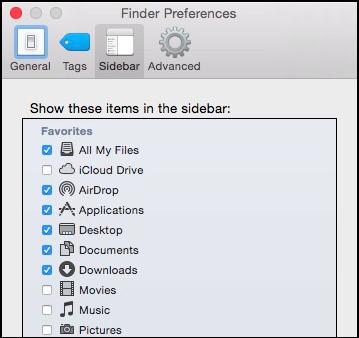
- Ďalej kliknite na prejsť do vyhľadávača a vybertePredvoľbyz panela s ponukami.
- OtvorBočný panelkartu v ľavom hornom rohu.
- Pod Zobraziť tieto položky v časti bočný panel začiarknite políčkoiCloud Šoférovaťmožnosť.
- Ak chcete zmeny použiť, zatvorte okno vyhľadávača. Otvorte nové okno a skontrolujte, či je disk iCloud Drive vo vyhľadávači teraz viditeľný.
Aj keď je aplikácia iCloud Drive v predvolenom nastavení povolená, aby sa vo vyhľadávači zobrazovala, buggy update môže vyladiť alebo resetovať nastavenie bez zásahu používateľa.
Jedným zo spôsobov, ako tento problém vyriešiť, je skontrolovať a povoliť zobrazovanie možnosti iCloud Drive vo vyhľadávači, ako je popísané vyššie.
3. Odhláste sa z iCloudu a potom sa prihláste
- Otvorené SystémPredvoľbya vyber siApple ID.
- Kliknite na ikonuPrehľadkartu z ľavého panela.

- V dolnej časti kliknite na ikonu Odhlásiť Sa tlačidlo. Pred odhlásením sa zobrazí výzva na stiahnutie údajov. Túto správu môžete ignorovať a odhlásiť sa.
- Po odhlásení otvorte Predvoľby systému znova a otvorte Apple ID tab.
- Zadajte svoje poverenia Apple a prihláste sa do svojho účtu Apple.
Spustením skenovania systému odhalíte potenciálne chyby

Stiahnite si Restoro
Nástroj na opravu PC

Kliknite Spustite skenovanie nájsť problémy so systémom Windows.

Kliknite Opraviť všetko opraviť problémy s patentovanými technológiami.
Spustite program PC Scan s nástrojom Restoro Repair Tool a vyhľadajte chyby, ktoré spôsobujú problémy so zabezpečením a spomalenia. Po dokončení skenovania proces opravy nahradí poškodené súbory novými súbormi a komponentmi systému Windows.
Ak závada bráni synchronizácii jednotky iCloud Drive, skúste sa odhlásiť a znova prihlásiť a synchronizovať priečinok a súbory. Aj keď sa nestratia žiadne z vašich údajov, možno budete musieť počkať, kým sa iCloud načíta a synchronizuje s vaším počítačom.
4. Obnovte odstránený priečinok iCloud Drive
- Z Dock, otvorené Smeti.

- Vyhľadajte všetky súbory alebo priečinky, ktoré môžete chcieť obnoviť.
- Pravým tlačidlom myši kliknite na súbor alebo priečinok a vyberte Dať naspäť. Týmto sa obnoví pôvodné umiestnenie súboru.
Ak hľadáte chýbajúce priečinky alebo súbory na vašom iCloud Drive, je možné, že ich aktualizácia pre macOS mohla presunúť alebo vymazať. Našťastie môžete vymazané súbory a priečinky obnoviť v koši.
5. Vrátenie sa k predchádzajúcej verzii systému macOS
Je možné, že macOS beta alebo dokonca verejnosť môže mať chyby, ktoré vedú k zmiznutiu iCloud Drive v aplikácii Finder. Ako posledná možnosť sa môžete vrátiť k staršej verzii systému macOS.
To môže byť ťažkopádne, ale budete môcť obnoviť počítač do normálneho funkčného stavu. Pred vykonaním rollbacku nezabudnite v počítači zálohovať nové údaje.
Ďalej odstráňte aktualizáciu macOS a znova nainštalujte staršiu verziu operačného systému.
6. Pristupujte k obsahu priamo z iCloud Drive
- Ísť do iCloud.com a prihláste sa pomocou svojich prihlasovacích údajov Apple.
- Otvor iCloud Drive a vyhľadajte chýbajúci súbor alebo priečinok.
- Po vyhľadaní súboru môžete súbory manuálne stiahnuť do počítača. Vyberte súbor a kliknite na Stiahnuť ▼. Ručné stiahnutie však pre priečinky nie je možné.
Ako posledná možnosť máte prístup k súborom a priečinkom z iCloud Drive priamo z webu iCloud. To je užitočné, ak zistíte, že na iCloud Drive vo vašom Macu chýba akýkoľvek dôležitý súbor alebo priečinok.
O probléme s iCloud Drive, ktorý sa nenachádza v zozname, sa často hovorí MacBooky s nainštalovanou najnovšou verziou beta alebo verejným vydaním. Uistite sa, že je iCloud Drive povolené zobrazovať vo vyhľadávači v časti Predvoľby.
Ďalej sa pokúste problém odhlásiť a prihlásiť sa, skontrolovať čakajúcu synchronizáciu alebo sa vrátiť k staršej verzii systému macOS.
Pretože vo vašom počítači Mac je správa súborov nevyhnutná, nezabudnite si to vyskúšať návod, ako rozbaliť rozdelené súbory zip.
Toto je niekoľko riešení, o ktorých je potvrdené, že fungujú, keď iCloud Drive nie je vo Finderi. Ak náhodou poznáte aj ďalšie tipy, dajte nám vedieť v sekcii komentárov nižšie.

Stále máte problémy s Mac OS?
Opravte ich pomocou tohto nástroja:
- Stiahnite a nainštalujte si práčku X9 z oficiálneho webu
- Počkajte, kým sa spustí automatické skenovanie, a všimnite si problémy.
- Kliknite Vyčistiť začať optimalizovať svoj Mac OS pre lepší zážitok.
Restoro bol stiahnutý používateľom 0 čitateľov tento mesiac.
 Stále máte problémy?Opravte ich pomocou tohto nástroja:
Stále máte problémy?Opravte ich pomocou tohto nástroja:
- Stiahnite si tento nástroj na opravu PC hodnotené Skvelé na TrustPilot.com (sťahovanie sa začína na tejto stránke).
- Kliknite Spustite skenovanie nájsť problémy so systémom Windows, ktoré by mohli spôsobovať problémy s počítačom.
- Kliknite Opraviť všetko opraviť problémy s patentovanými technológiami (Exkluzívna zľava pre našich čitateľov).
Restoro bol stiahnutý používateľom 0 čitateľov tento mesiac.
